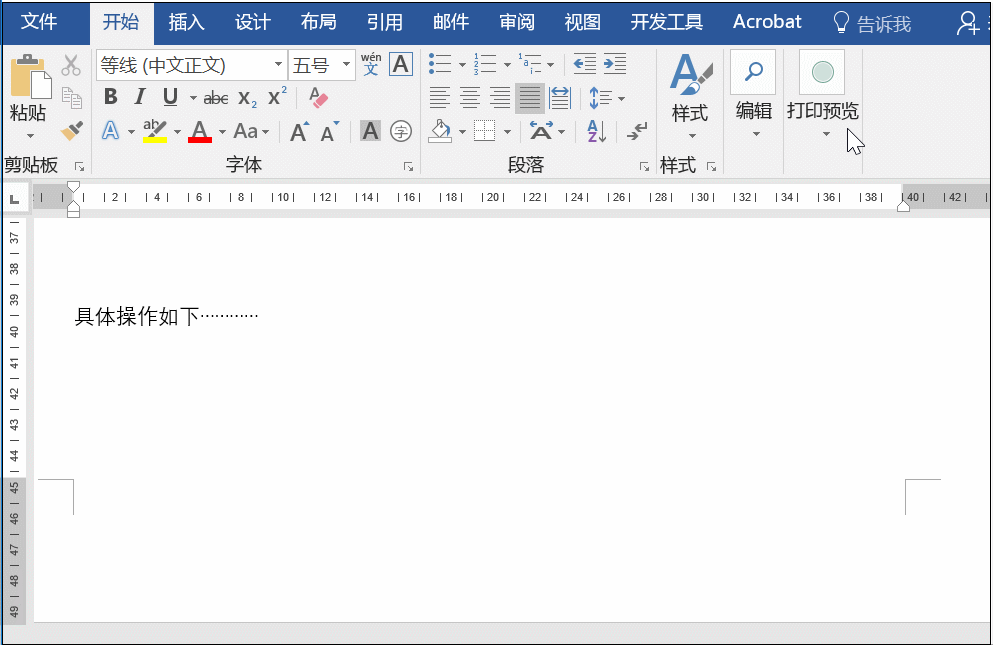作者:乔山办公网日期:
返回目录:word文档
一、Word省略号怎么打出来?
1、直接利用键盘上的快捷键来实现。
按住【Alt+Ctrl+。】即可快速打出省略号。
具体操作如下:
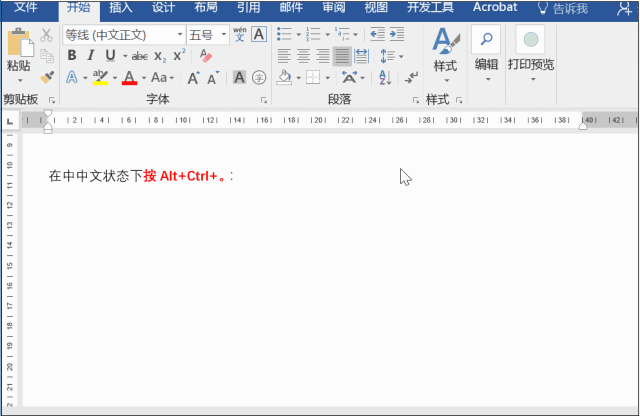
PS:这里也可以直接将输入法切换到英文状态状态下输入句号即可。
2、利用搜狗输入法
直接在输入shengluehao即可打出相应的符号。
如图所示:

二、省略号下沉怎么设置?
工作需要,我们需要将省略号设置为下沉形式,那该如何设置呢?
首先选中省略号,然后点击【字体】下拉框,进入相应对话框之后选择【高级】,之后在字符间距的中选择【位置】,这里我们选择【降低】,磅数根据自己实际情况即可。
具体操作如下: